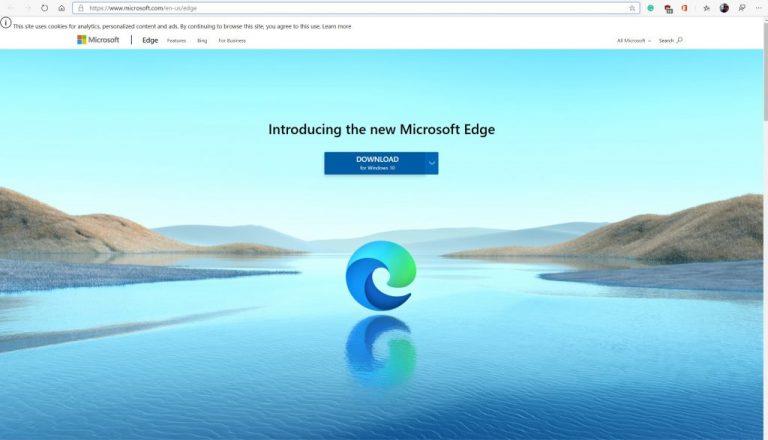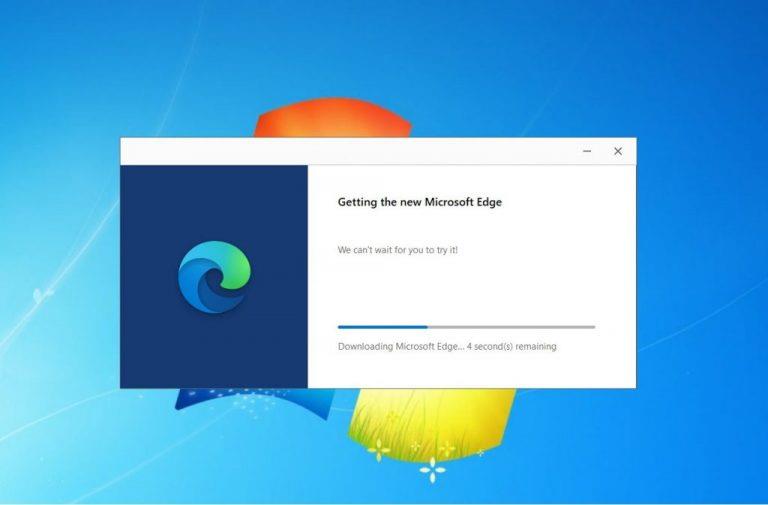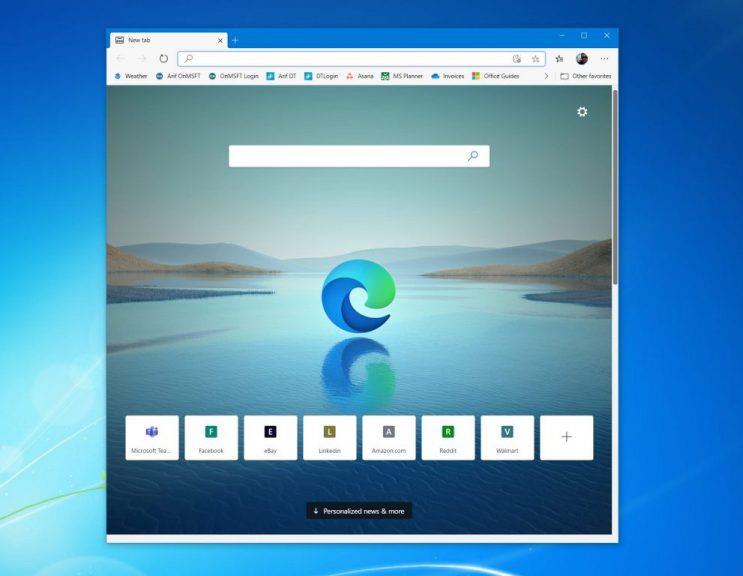Nakon gotovo jednogodišnjeg putovanja testiranja, Microsoftov novi preglednik Chromium Edge izlazi iz beta verzije, a službena konačna verzija sada je dostupna za preuzimanje. Evo kako ga možete dobiti.
Prijeđite na Microsoftovu web stranicu u postojećem web pregledniku kao što je stari Microsoft Edge
Kliknite plavi gumb Preuzmi za Windows 10 i preuzmite web preglednik kao .exe datoteku
Nakon što preuzmete datoteku, idite na mjesto gdje ste je spremili i dvaput kliknite da biste je pokrenuli
Instalater će zatim preuzeti Edge s interneta. Dajte mu nekoliko minuta za preuzimanje i instalaciju.
Kada završite, postavite preglednik po svom ukusu
Nakon gotovo jednogodišnjeg putovanja testiranja, Microsoftov novi preglednik Chromium Edge izlazi iz beta verzije, a službena konačna verzija sada je dostupna za preuzimanje . U ovoj novoj verziji Edgea ima dosta toga novog, bilo da se radi o poboljšanim performansama, korisničkom sučelju i podršci za širi skup proširenja. U ovom vodiču ćemo vam pokazati kako ga možete preuzeti.
1. korak: idite na Microsoftovu web stranicu
Prvi korak u dobivanju novog Microsoft Edgea je odlazak na Microsoftovu web stranicu u postojećem web pregledniku kao što je stari Microsoft Edge, ili čak Interner Explorer ili Google Chrome. Zatim možete kliknuti plavi gumb Preuzmi za Windows 10. Ako ste na drugim platformama, također možete kliknuti strelicu prema dolje i odabrati između Windows 8.1, 8, 7 ili macOS.
Postoje čak i poveznice na verzije za iOS i Android, dostupne u trgovini aplikacija. U svakom slučaju, morat ćete pročitati uvjete licenciranja, a zatim kliknuti Prihvati i preuzmi za nastavak preuzimanja. Datoteka je prilično mala i trebala bi se preuzeti za nekoliko sekundi.
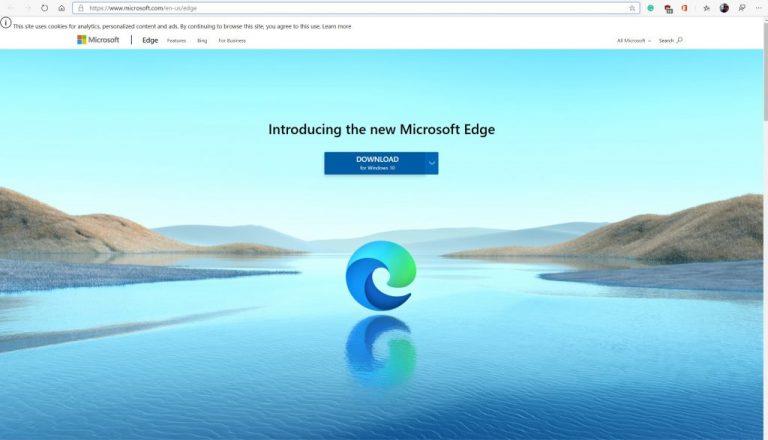
Korak 2: Pokrenite instalacijski program
Nakon što preuzmete datoteku, idite na mjesto gdje ste je spremili. To može biti u mapi za preuzimanje ili na radnoj površini. Zatim dvaput kliknite na njega. Dobit ćete upit od Windows 10 UAC-a i morat ćete pritisnuti Da da biste sustavu omogućili instalateru da izvrši promjene na vašem sustavu. Instalater će zatim preuzeti Edge s interneta. Dajte mu nekoliko minuta za preuzimanje i instalirajte ga na svoj sustav.
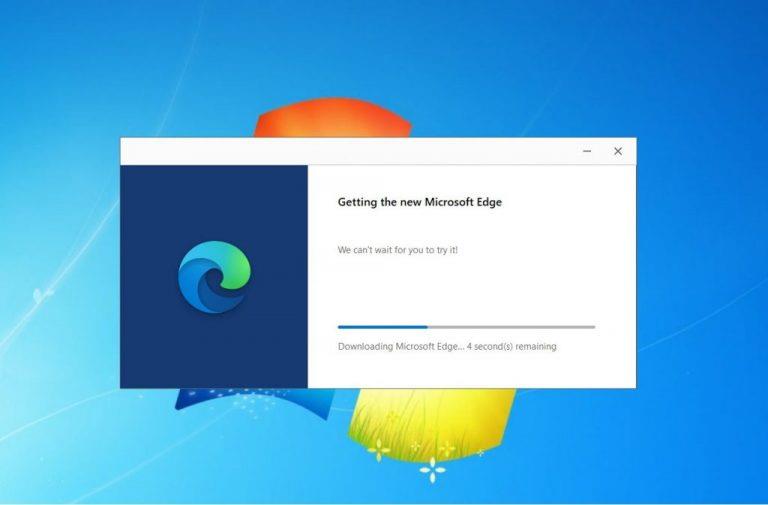
Korak 3: Postavite svoj preglednik i uživajte
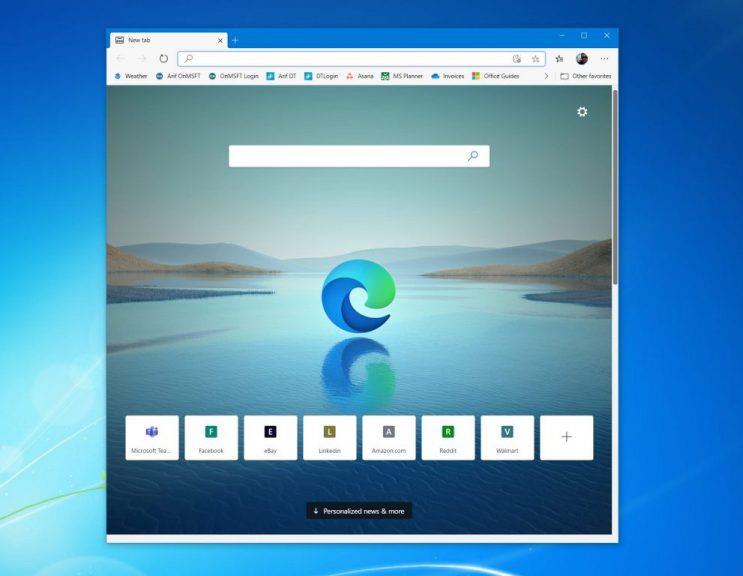
Nakon dovršetka instalacijskog programa, primijetit ćete da će se novi Microsoft Edge automatski pokrenuti. Ako ste koristili staru verziju Edgea, također ćete vidjeti da je sada više nema s računala sa sustavom Windows 10. Novi Edge zamjenjuje i "skriva" stari Edge, ali još uvijek možete vratiti stari Edge u nekoliko koraka ako je potrebno. O tome smo ranije razgovarali ovdje .
I to je to! U samo tri jednostavna koraka sada ste u pogonu s najnovijim Microsoftovim web-preglednikom. U novom pregledniku možete uživati u mnogo čemu. Chrome proširenja, sprječavanje praćenja i još mnogo toga. U usporedbi sa Old Edgeom, također ćete dobiti više sigurnosnih ažuriranja i novih značajki, budući da je Microsoft sada predao novi Edge na ciklus ažuriranja od šest tjedana. Uživate li u novom Edgeu? Javite nam u komentarima ispod.